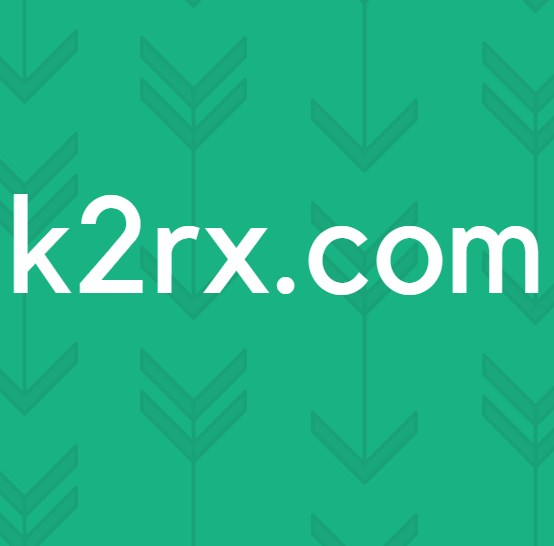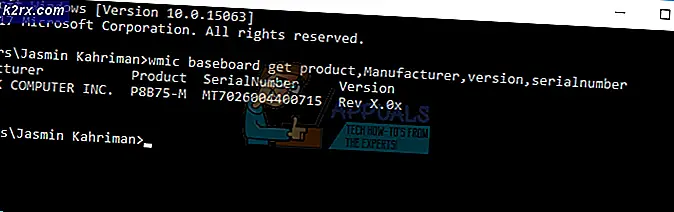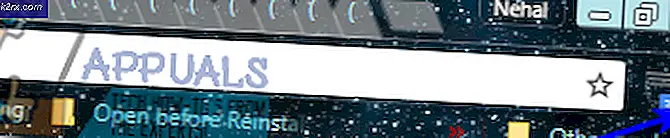Dukungan Jarak Jauh Dameware vs TeamViewer
Tidak dapat disangkal kenyamanan yang datang dengan menggunakan Perangkat Lunak Desktop Jarak Jauh. Bayangkan bisa menggunakan komputer Anda untuk mengakses komputer atau server lain dari jarak jauh di mana pun mereka berada. Namun, sebelum Anda dapat memperoleh manfaat penuh dari teknologi akses jarak jauh, Anda harus terlebih dahulu memilih perangkat lunak terbaik untuk pekerjaan itu. Sebuah tugas yang memang lebih sulit daripada yang seharusnya terutama karena banyaknya alat yang tersedia yang menawarkan fungsionalitas ini.
Namun demikian, pencarian cepat online dan Anda akan melihat bahwa itu adalah alat tertentu yang direkomendasikan secara berulang. Dameware Remote Support dan TeamViewer adalah dua dari alat ini. Keduanya adalah opsi yang sangat baik tetapi Anda hanya dapat memilih satu.
Jadi apa yang akan kita lakukan dalam posting ini adalah mengadu domba keduanya. Kami akan melakukan perbandingan fitur lengkap antara Dameware dan Teamviewer dan pada akhirnya, Anda harus memiliki posisi yang lebih baik untuk memilih alat yang paling cocok dengan profil perusahaan Anda.
Perbandingan Fitur Dameware vs TeamViewer
Instalasi
Proses instalasi adalah faktor pembeda utama antara alat-alat ini dengan Dameware muncul sebagai pemenang yang jelas. Dan alasannya adalah karena Dameware hadir dengan dua metode instalasi. Yang pertama adalah instalasi Standalone yang menggunakan konsep yang sama dengan TeamViewer. Dalam mode ini, Anda perlu menginstal dan mengaktifkan klien jarak jauh satu per satu untuk setiap komputer yang akan digunakan untuk kendali jarak jauh.
Perhatikan bahwa dengan mode Standalone, Anda akan kehilangan beberapa fungsi penting yang tersedia di TeamViewer seperti menggunakan perangkat seluler Anda untuk sesi jarak jauh. Atau mengontrol komputer yang berada di luar jaringan Anda dari jarak jauh. Fitur-fitur ini hanya tersedia pada penerapan terpusat Dameware yang juga mencakup sejumlah keunggulan dibandingkan TeamViewer. Misalnya, ia hadir dengan konsol administrasi yang memungkinkan Anda untuk mengelola semua lisensi dan pengguna Dameware secara terpusat termasuk penetapan hak izin kepada pengguna. Anda juga dapat membuat daftar host global yang dapat dengan mudah diakses oleh semua pengguna Dameware sehingga lebih cepat untuk memulai koneksi. Juga termasuk dalam paket penginstalan terpusat adalah dua komponen server lainnya, proxy internet dan gateway seluler, yang memungkinkan sambungan melalui internet dan sambungan jarak jauh masing-masing menggunakan perangkat seluler.
Satu hal hebat tentang Dameware dan TeamViewer adalah mereka memungkinkan Anda untuk mendorong agen klien secara diam-diam ke komputer jarak jauh. Ini berarti bahwa tidak ada orang yang perlu hadir secara fisik di ujung jarak jauh agar Anda berhasil memulai sambungan jarak jauh.
Sesi Jarak Jauh
Jadi Anda telah berhasil menginstal aplikasi Remote Desktop dan memulai koneksi jarak jauh. Sekarang, kita akan melihat fungsionalitas yang akan diberikan kepada Anda. Seberapa besar kendali yang Anda miliki atas komputer jarak jauh dan berbagai aktivitas apa yang dapat Anda lakukan dari jarak jauh?
Berbagi layar
Berbagi layar adalah inti dari perangkat lunak Remote Desktop, tanpa diragukan lagi. Akan sangat sulit untuk mengontrol komputer dari jarak jauh jika Anda tidak dapat melihat layarnya, bukan? Tetapi di atas berbagi layar, TeamViewer dan Dameware juga menyertakan banyak fungsi lainnya. Seperti kemampuan merekam sesi layar. Dameware juga memiliki tombol khusus yang Anda gunakan untuk mengambil tangkapan layar.
Juga untuk memastikan bahwa bandwidth Anda digunakan dengan benar, baik Dameware dan TeamViewer tidak mengirimkan data layar kecuali Anda membuat beberapa perubahan. Seperti, katakanlah Anda menggerakkan mouse atau membuka folder tertentu. Data juga dikirim dalam keadaan terkompresi. Selain itu, Dameware memberi Anda cara untuk meminimalkan resolusi layar untuk memfasilitasi koneksi yang stabil saat beroperasi di jaringan yang lambat.
File sharing
Baik Dameware dan TeamViewer memungkinkan Anda untuk dengan mudah berbagi file antar komputer yang terhubung melalui drag and drop sederhana. Cukup pilih file dari komputer klien dan seret ke layar bersama dan file tersebut akan secara otomatis disalin ke komputer jarak jauh. Selain itu, saat menggunakan Dameware dan sesi jarak jauh aktif, Anda cukup mengklik kanan folder yang ingin Anda kirim dan menggunakan Dameware MRCS / Copy pilihan untuk mentransfer file dari klien ke komputer host.
Obrolan waktu nyata
Kedua alat akses jarak jauh memungkinkan komunikasi antara klien dan komputer host melalui obrolan langsung. Jadi, Anda dapat mengajukan berbagai pertanyaan kepada pelanggan tentang masalah mereka dan juga memperbarui status proses penyelesaian masalah kepada mereka. Mereka semua mengenkripsi komunikasi dari ujung-ujung untuk memastikan bahwa itu tidak dapat disadap.
Beberapa Sesi
Baik Dameware dan TeamViewer memungkinkan admin untuk terhubung ke beberapa komputer jarak jauh secara bersamaan. Namun, sementara jumlah koneksi yang diterima dibatasi oleh lisensi Anda di TeamViewer, Dameware tidak memiliki batasan. Alat ini disetel untuk mengizinkan hingga 100 koneksi secara default, tetapi Anda masih dapat mengkonfigurasinya untuk menerima lebih banyak atau lebih sedikit. Tentu saja, perangkat keras Anda harus mampu menangani jumlah yang sangat besar.
Kedua alat tersebut juga memungkinkan lebih dari satu admin untuk mengontrol komputer dari jarak jauh, tetapi dalam kedua hal tersebut, Anda akan dibatasi oleh lisensi Anda. Jadi, jika lisensi Anda hanya mendukung 4 admin, maka tidak mungkin bagi 5 admin untuk mengatur koneksi.
Berbagi Printer
Baik Dameware dan Teamviewer juga memungkinkan Anda untuk mencetak dokumen yang terletak di desktop jarak jauh langsung dari printer di jaringan lokal Anda. Ini akan menyelamatkan Anda dari keharusan menyalinnya dari host ke klien terlebih dahulu.
Dameware vs Keamanan TeamViewer
Keamanan merupakan aspek penting dari kendali jarak jauh karena jika seorang peretas akan mencegat koneksi maka mereka dapat dengan mudah mengambil kendali komputer induk dan mencuri data penting. Dan tingkat keamanan pertama yang harus dipertimbangkan adalah otentikasi pengguna oleh komputer jarak jauh untuk memastikan bahwa tidak sembarang orang dapat memulai sesi jarak jauh.
Dameware memiliki 4 metode otentikasi. Ada tantangan kepemilikan di mana nama pengguna dan sandi masuk dikonfigurasi dari agen klien pada klien jarak jauh. Ada tantangan Windows NT yang memanfaatkan keamanan terintegrasi dari Sistem Operasi Windows. Dan kemudian ada logon Windows Terenkripsi yang mirip dengan tantangan Windows NT tetapi sekarang nama pengguna dan kata sandi dikirim ke komputer jarak jauh dengan cara terenkripsi. Metode otentikasi keempat adalah Smart Card Logon. Beberapa tindakan keamanan tambahan yang digunakan oleh Dameware termasuk kemampuan untuk menentukan IP tertentu yang dapat memulai koneksi jarak jauh, menambahkan kata sandi lain atau rahasia bersama, dan hanya mengizinkan koneksi dari orang-orang dengan izin administratif atau pengguna dalam grup keamanan Windows tertentu.
Setelah sesi jarak jauh dimulai, Dameware kemudian menggunakan beberapa algoritma enkripsi yang difasilitasi oleh Penyedia Layanan Kriptografi dan CryptoAPI bawaan Microsoft. Ini semakin ditingkatkan dengan penggunaan modul enkripsi BSAFE Crypro-C ME RSA saat Dameware berjalan dalam mode FIPS.
Bagaimana dengan TeamViewer?
Sama seperti Dameweare, TeamViewer juga akan meminta komputer klien memasukkan nama pengguna dan kata sandi sebelum dapat mengakses komputer jarak jauh. Nama pengguna dan kata sandi ini dikonfigurasi oleh pengguna jarak jauh di agen TeamViewer mereka.
Kemudian ketika sesi telah dimulai, ia menggunakan pertukaran kunci publik / pribadi RSA dan AES (256-bit) untuk mengenkripsi data yang sedang dikirim. Kunci enkripsi disimpan di komputer klien sehingga tidak seorang pun termasuk tim TeamViewer yang mengoperasikan server perutean dapat mendekripsi koneksi. Beberapa cara lain untuk meningkatkan keamanan adalah dengan memfilter akses hanya ke alamat ID yang diterima atau secara tidak konvensional menghilangkan kebutuhan untuk masuk kata sandi untuk set komputer tertentu. Komputer jarak jauh tidak memerlukan sandi, tetapi setidaknya tidak ada komputer baru yang dapat memulai sambungan.
Integrasi Dengan Software Tiket
Jadi, Anda menggunakan Perangkat Lunak Desktop Jarak Jauh untuk memberikan dukungan jarak jauh kepada pelanggan Anda. Tetapi bagaimana Anda mengelola permintaan pelanggan? Mungkin melalui sistem Help Desk. Hal yang baik dengan kedua perangkat lunak ini adalah mereka menyediakan integrasi yang mulus dengan masing-masing alat Help Desk dari vendor mereka. Jadi, jika Anda menggunakan TeamViewer, Anda dapat mengintegrasikannya Kamp layanan dan jika Anda menggunakan Dameware maka Anda dapat mengintegrasikannya dengan SolarWinds Meja Bantuan Web. Ini akan memberi Anda banyak keuntungan termasuk memanfaatkan basis pengetahuan Help Desk tempat Anda dapat mengunggah panduan untuk memfasilitasi swalayan oleh pengguna akhir.
OS yang didukung
Sama seperti semua produk SolarWinds lainnya, dukungan Jarak Jauh Dameware hanya dapat diinstal pada Sistem Windows. Tidak masalah apakah itu server atau workstation selama itu berjalan di OS Windows. Di sisi yang lebih cerah, ini dapat digunakan untuk mengontrol semua jenis perangkat dari jarak jauh termasuk yang berjalan di Linux dan Mac OS. Perhatikan bahwa ada proses khusus yang harus Anda ikuti ketika mencoba mengakses komputer Mac menggunakan komputer Windows. Anda dapat menemukan lebih banyak tentang posting kami di Bagaimana mengontrol Komputer Mac Menggunakan Dameware.
Teamviewer, di sisi lain, dapat diinstal pada beberapa sistem operasi termasuk yang kurang populer seperti CentOS, Debian, dan Fedora. Bahkan termasuk aplikasi Android dan iOS meskipun, dengan iOS, Anda hanya akan dapat melakukan pertemuan jarak jauh dan menawarkan dukungan cepat. Tetapi kekurangannya adalah TeamViewer memungkinkan Anda mengakses lebih banyak jenis perangkat dari jarak jauh daripada Dameware.
Penetapan harga
Melihat kedua software ini menggunakan teknik penetapan harga yang berbeda, sulit untuk membandingkannya dan menyimpulkan mana yang lebih mahal atau lebih murah. Namun, menurut saya Dameware adalah posisi terbaik untuk membantu Anda mencapai laba atas investasi lebih cepat. Kenapa ini? Mereka memberikan lisensi mereka berdasarkan jumlah teknisi yang akan menggunakan perangkat lunak tetapi tidak membatasi jumlah koneksi jarak jauh yang dapat dilakukan oleh teknisi tersebut. Apakah Anda melihat manfaatnya? Anda hanya dapat meminta satu teknisi untuk menangani sebanyak mungkin pengguna akhir yang dapat mereka tangani. Selama tidak mempengaruhi produktivitas usaha Anda.
Sekarang bandingkan dengan paket Harga TeamViewer yang membatasi jumlah pengguna serta jumlah sesi bersamaan yang dapat Anda siapkan. Saat ini, TeamViewer Enterprise yang merupakan tingkat tertinggi memungkinkan banyak pengguna tetapi membatasi koneksi ke hanya 3 sesi bersamaan pada waktu tertentu. Namun, TeamViewer menyatakan bahwa jika Anda ingin memperluas kemampuan perangkat lunak mereka melebihi apa yang ditentukan oleh lisensinya, Anda dapat menghubungi mereka. Jadi misalnya, mereka dapat menyesuaikannya sehingga Anda dapat menghubungkan hingga 10 sesi bersamaan. Satu area di mana TeamViewer memiliki keunggulan atas Dameware dalam hal harga adalah bahwa ia menawarkan versi gratis. Sayangnya, lisensi gratis hanya untuk digunakan di rumah. TeamViewer menggunakan serangkaian algoritme yang akan mendeteksi apakah Anda menggunakannya untuk tujuan komersial.
Fitur yang Hanya Akan Anda Temukan di TeamViewer
Konferensi Audio dan Video melalui VoIP HD
Selain berbagi layar, TeamViewer juga memungkinkan Anda berkomunikasi melalui obrolan video dengan komputer jarak jauh. Alat ini menggunakan mikrofon dan webcam internal komputer Anda dan Anda juga dapat menambahkan komponen eksternal untuk mengirimkan audio dan video. Anda dapat melakukan konferensi dengan hingga 300 peserta tetapi tentu saja, jumlah ini dibatasi oleh jenis lisensi yang telah Anda beli. Semua peserta akan ditampilkan dalam tampilan ubin dan Anda dapat memperbesar salah satu dari mereka dengan mengklik ubin spesifik mereka.
Kustomisasi
Hal hebat lainnya tentang TeamViewer adalah memungkinkan Anda menyesuaikan perangkat lunak dengan cara yang lebih spesifik untuk merek Anda. Misalnya, Anda dapat menambahkan logo perusahaan serta mengubah UI menjadi beberapa warna kustom.
Pelaporan dan Log Koneksi
TeamViewer juga dapat digunakan untuk mendapatkan wawasan yang bagus tentang kualitas layanan Anda dengan memberikan informasi seperti anggota tim mana yang menjalankan tugas tertentu, berapa lama waktu yang dibutuhkan untuk menyelesaikan tugas dan waktu yang tepat untuk menyelesaikan tugas tersebut. Anda dapat menggabungkan data ini bersama dengan umpan balik yang diberikan oleh pelanggan setelah sesi berakhir untuk memahami apa yang mereka inginkan dan juga mengukur kinerja anggota tim Anda.
VPN bawaan
TeamViewer hadir dengan VPN bawaan yang memungkinkan Anda berinteraksi secara aman dengan komputer jarak jauh. VPN ini tidak bertindak seperti VPN biasa yang mengambil data Anda dan mengirimkannya dari server negara yang Anda pilih. Alih-alih, ini membuat Jaringan Pribadi Virtual dan kemudian membuatnya tampak seolah-olah klien dan komputer host berada di jaringan yang sama. Untuk menggunakan VPN TeamViewer Anda perlu menginstal driver VPN pada klien dan ujung jarak jauh. Ini dapat dengan mudah dicapai dari TeamViewer Pengaturan Jaringan Lanjutan.
Fitur yang hanya Anda temukan di Dameware
Server Terpusat
Ini adalah fitur yang membedakan Dameware tidak hanya dari TeamViewer tetapi juga dari sebagian besar perangkat lunak desktop jarak jauh lainnya. Saya sudah menyebutkan ini, tetapi berkat server Dameware Centralized, Anda dapat mengelola pengguna dan lisensi dari satu tempat dan juga memungkinkan Anda untuk menyimpan informasi secara terpusat sehingga mudah diakses oleh semua pengguna Dameware.
Koneksi Intel AMT KVM
Ini adalah salah satu dari 5 jenis koneksi yang dapat Anda mulai dengan Dameware. Ini menggunakan Teknologi Manajemen Aktif (AMT) yang terintegrasi ke dalam chip intel Vpro untuk memungkinkan Anda mengakses komputer yang telah dimatikan atau macet. Ini berarti Anda dapat mengakses BIOS dari jarak jauh dan menu boot dari komputer jarak jauh dan akibatnya menginstal sistem operasi dari jarak jauh.
Alat Manajemen Sistem
Faktor pembeda lain dari Dameware adalah alat manajemen tambahan yang disertakan di dalamnya. Ini menampilkan pilihan alat administratif Microsoft yang memungkinkan Anda untuk melakukan tugas pemecahan masalah dasar seperti menghentikan dan memulai kembali layanan jarak jauh serta pemantauan kinerja Sistem, pengeditan Registri, di antara tugas-tugas lainnya.
Integrasi dan Manajemen Active Directory
Dameware juga dapat diintegrasikan dengan Active Directory dan digunakan untuk mengelola objek AD dari jarak jauh. Beberapa tugas yang dapat Anda lakukan di AD termasuk membuka akun pengguna, mengatur ulang kata sandi, mengedit kebijakan grup dan juga membuat baru / memperbarui objek AD yang ada. Saya juga harus menyebutkan bahwa TeamViewer juga dapat ditautkan dengan Active Directory tetapi Anda perlu mengunduh dan menginstal Integrasi Konektor DA.
Kerugian Menggunakan Dameware dan TeamViewer
Baik Dameware dan TeamViewer adalah produk unggulan dan sejujurnya saya tidak mengalami masalah apa pun yang layak disebutkan saat mencobanya. Jadi, saya mencari di internet untuk masalah yang mungkin dialami pengguna lain dan inilah yang saya kumpulkan.
Sekali lagi, tidak ada yang substansial. Meskipun pengguna TeamViewer gratis mengeluh tentang adanya kejadian ketika mereka ditandai sebagai telah menggunakan perangkat lunak untuk tujuan komersial padahal bukan itu masalahnya. Ada juga sedikit penyebutan id pengguna yang digunakan untuk mengidentifikasi PC jarak jauh yang berubah secara acak. Oleh karena itu, ini berarti bahwa untuk mengakses komputer jarak jauh Anda harus terlebih dahulu pergi ke lokasinya untuk mengetahui id baru.
Dan sebagai takeaway, saya pikir Dameware harus menyertakan fungsionalitas untuk mengontrol perangkat Android dan iOS dari jarak jauh. Ponsel dengan cepat menjadi bagian dari jaringan bisnis dan alangkah baiknya jika pengguna akhir tidak perlu mengunjungi Anda setiap kali mereka mengalami masalah. Selain itu, ini mungkin bukan masalah besar bagi orang-orang IT yang berpengalaman, tetapi para pemula mungkin mengalami kesulitan menyiapkan port Dameware untuk mengizinkan sesi internet jarak jauh.
Kesimpulan
Pada titik ini, perbedaan antara DameViewer dan TeamViewer harus sejelas siang dan malam. Dan jika pengamatan kami serupa, Anda juga telah memperhatikan bahwa kedua alat ini dibuat dengan pasar yang berbeda.
Konsep intinya adalah mengakses komputer jarak jauh dan meskipun mereka dapat digunakan secara bergantian, Dameware lebih cocok untuk penyediaan dukungan dan layanan TI sementara TeamViewer akan sangat bagus untuk penyediaan dukungan bisnis umum. Ini bahkan lebih jelas ketika Anda melihat faktor-faktor pembeda mereka. Dameware hadir dengan alat manajemen tambahan sementara TeamViewer menyertakan fitur seperti konferensi video dan audio. Jadi, yang saya sarankan adalah Anda melakukan perincian singkat tentang apa yang ingin Anda capai dengan perangkat lunak Desktop jarak jauh dan kemudian Anda dapat dengan mudah memilih mana dari keduanya yang lebih cocok untuk membantu Anda melakukannya.